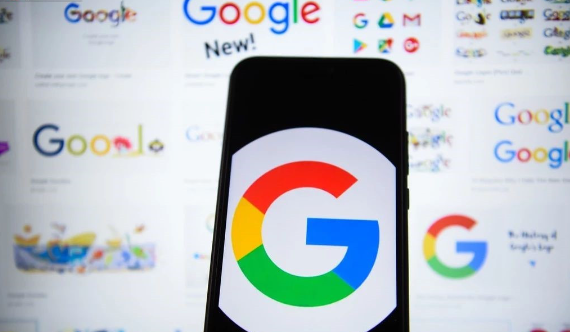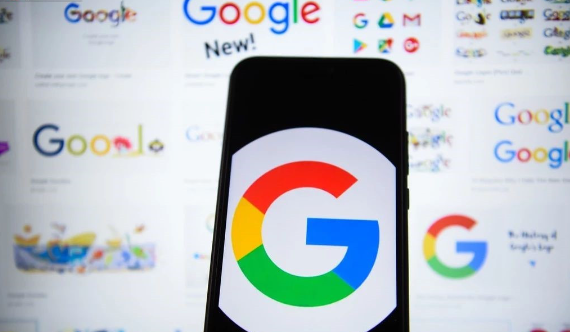
以下是关于Chrome浏览器插件异常检测及修复方法分享的内容:
1. 检测方法
- 观察浏览器表现:当插件异常时,浏览器可能出现网页加载速度变慢、卡顿,或某些功能如视频播放、链接点击无法正常使用等情况。这可能是由于多个插件在同时运行脚本或获取网页资源时相互干扰,比如两个广告拦截插件可能会争夺对网页广告元素的处理权,导致浏览器性能下降。
- 查看控制台信息:按下F12键(Windows系统)或Command + Option + I(Mac系统)打开浏览器开发者工具,切换到“Console”(控制台)标签页,可看到插件相关的错误信息和警告,如“未定义的错误”“脚本冲突”等提示,有助于初步判断是哪个插件引发冲突。
- 逐步禁用插件排查:在Chrome浏览器中,点击右上角的三个点(菜单按钮),选择“更多工具”,然后点击“扩展程序”。在这里,可通过逐个禁用插件的方式来排查异常,先禁用最近安装的插件,然后重新加载出现问题的网页,看问题是否得到解决。若问题依然存在,再逐个启用其他插件,直到找到导致异常的插件。
2. 修复方法
- 刷新页面:当发现插件出现问题时,可直接点击浏览器窗口右上角的刷新按钮,或者按下键盘上的F5键进行刷新操作,Chrome浏览器会重新加载插件,有可能问题就随之解决。
- 禁用并重新启用插件:在浏览器地址栏中输入“chrome://extensions/”,按下回车键,进入扩展程序管理页面。找到出现问题的插件,将其开关关闭以禁用该插件,等待片刻后,再次点击开关将其启用,这种方法可以重置插件,有时能够修复一些因插件冲突或异常导致的小问题。
- 清除浏览器缓存和Cookie:点击浏览器菜单中的“更多工具”选项,选择“清除浏览数据”。在弹出的对话框中,选择要清除的内容,包括浏览历史记录、下载记录、缓存图像和文件、Cookie及其他网站数据等,时间范围可以选择“全部”,然后点击“清除数据”按钮。清除完成后,关闭浏览器并重新启动,再查看插件是否恢复正常。
- 检查插件更新:在“chrome://extensions/”页面中,找到对应的插件,如果有可用更新,会有相应的提示,点击“更新”按钮即可将插件更新到最新版本,过时的插件可能与Chrome浏览器的最新功能不兼容,从而引发错误。
- 调整插件设置:有些插件提供了可调整的设置选项,通过修改这些设置可以解决问题。例如,某些插件可能有允许其他插件覆盖其功能的选项。在扩展程序页面中,点击需要调整设置的插件的“详情”按钮(通常是一个小扳手图标),进入设置页面,可根据插件的功能和冲突情况,调整相关参数,如禁用某些特定的功能、更改脚本执行顺序等。
- 卸载冲突插件或寻找替代插件:如果经过更新和调整设置后,插件仍然冲突,可以考虑卸载其中一个冲突的插件。在确定要卸载的插件之前,需要仔细评估插件的功能是否是必须的。如果卸载后会影响浏览器的正常使用,可以寻找功能类似但不冲突的替代插件。